cad2008的安装步骤详解
1、首先,从网络上下载CAD2008的安装包,然后双击运行该压缩包以启动安装过程。

2、接着,点击一键解压按钮,等待解压完毕,找到并获取对应的文件夹。
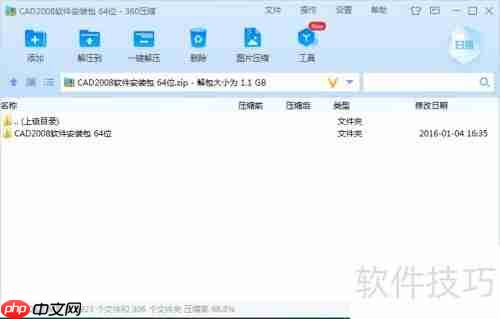

3、然后,进入CAD2008的安装文件夹,找到setup文件,双击它来开启安装向导。
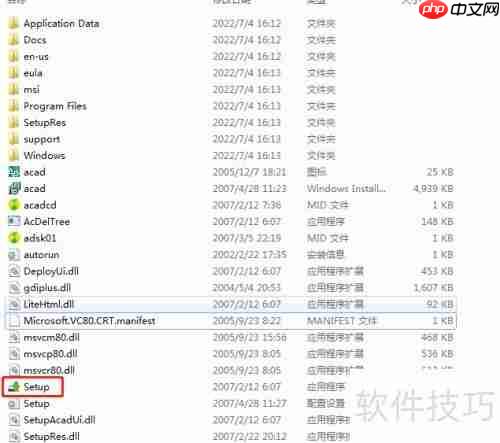
4、接下来,会弹出AutoCAD2008的安装向导界面。
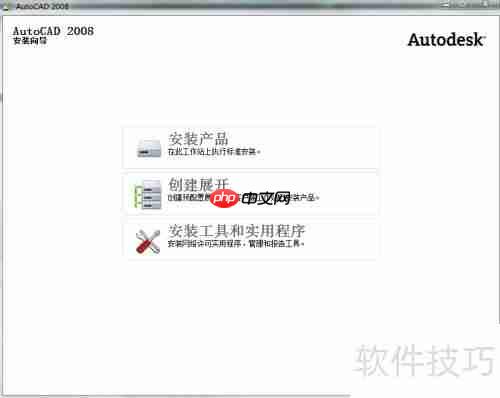
5、之后,点击安装产品按钮。
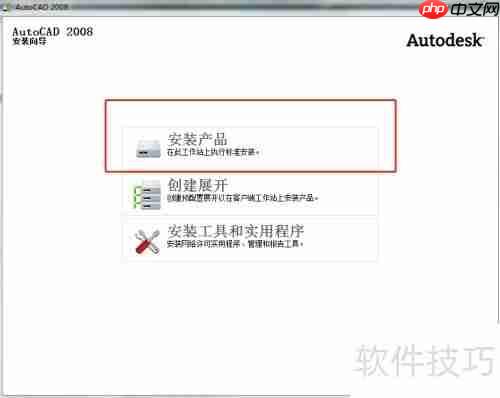
6、紧接着,点击下一步按钮。
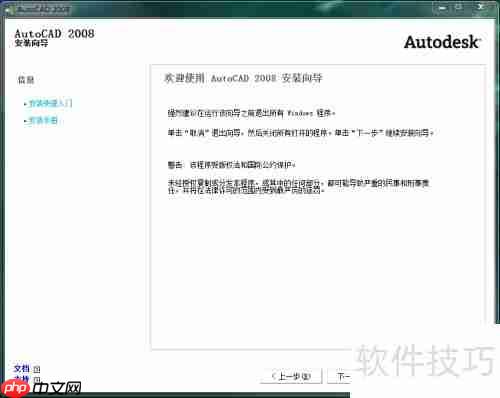
7、然后,勾选AutoCAD2008选项,再点击下一步按钮。
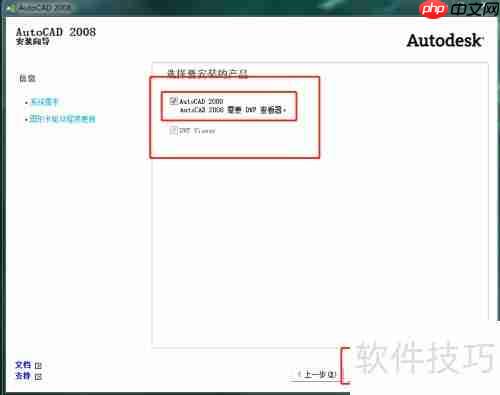
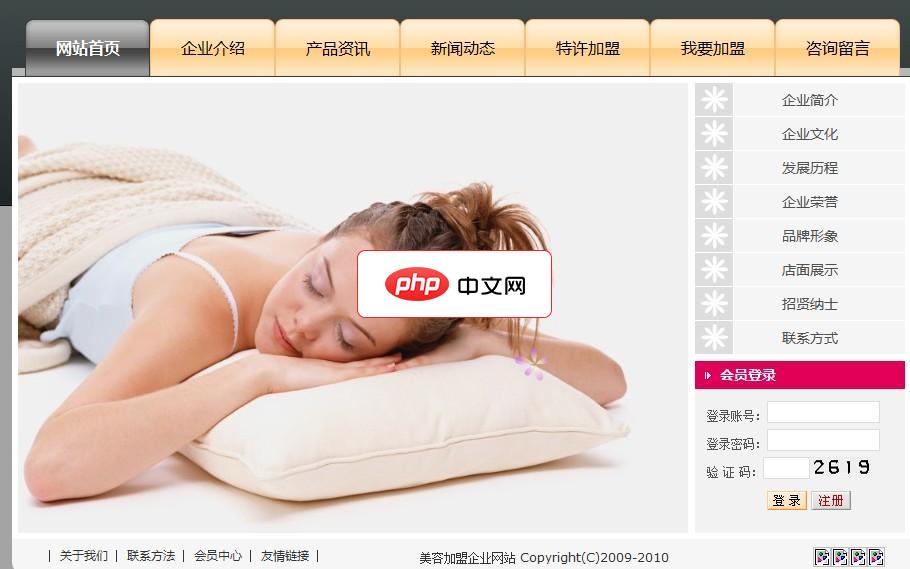
1、演示:以截图为准(已测试)2、本源码为phpweb整站打包3、作者主页:http://www.juchake.com4、关于程序安装: 本源码均为作者亲自测试过,可以正常使用,无限制,为了大家的方便安装,作者还特意录制了安装视频教程,不懂的可以学习教程后安装,谢谢,多多支持。由于是视频教程不好上传,大家到百度云下载即可http://pan.baidu.com/share/link?shar
 0
0

8、随后,点击我接受按钮,并将国家或地区设置为China,再点击下一步。
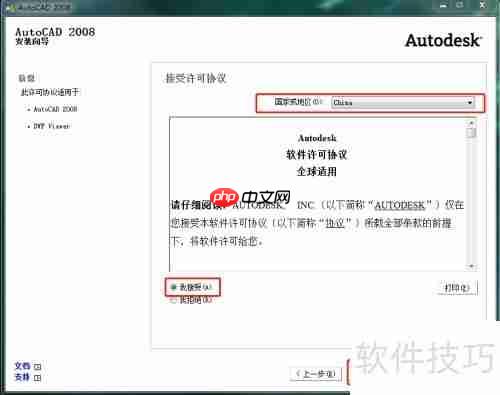
9、接着,填写个性化的产品信息,随意输入后点击下一步。

10、然后,点击配置按钮,选择AutoCAD2008,选择单机许可模式,再点击下一步。
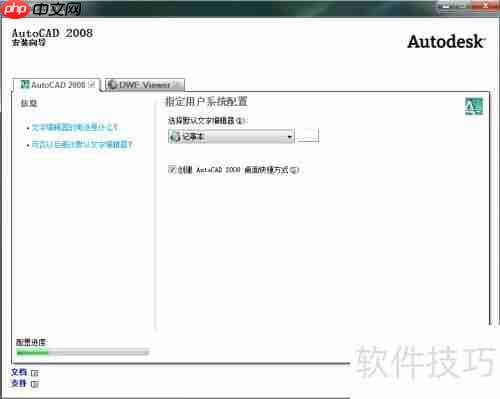
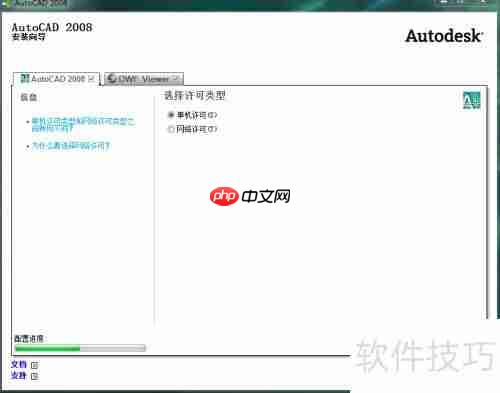
11、之后,选择典型的安装类型,避免将产品安装在C盘,选择其他磁盘,然后点击下一步。

12、再次打开配置窗口,选择DWF Viewer,点击下一步。可以将安装路径设置在C盘之外的其他分区,确定位置后继续后续操作,最终完成配置。
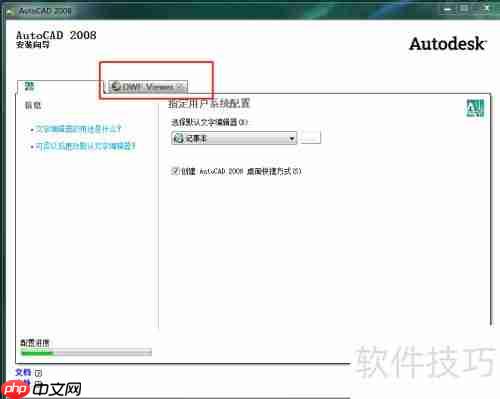
13、最后,点击进行安装按钮。
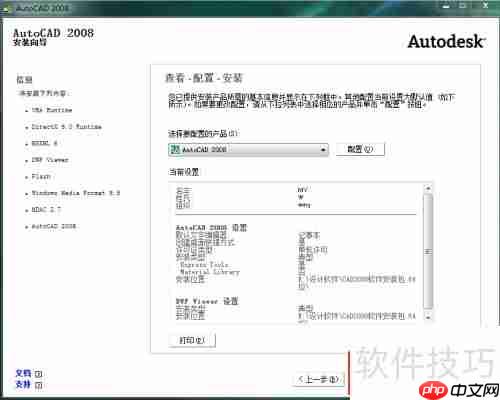
以上就是Windows版本CAD2008安装教程的详细内容,更多请关注php中文网其它相关文章!

每个人都需要一台速度更快、更稳定的 PC。随着时间的推移,垃圾文件、旧注册表数据和不必要的后台进程会占用资源并降低性能。幸运的是,许多工具可以让 Windows 保持平稳运行。

Copyright 2014-2025 https://www.php.cn/ All Rights Reserved | php.cn | 湘ICP备2023035733号